Nội dung bài viết
- Mặc dù Google Chrome là trình duyệt web được sử dụng khá phổ biến trong xã hội hiện nay nhưng đôi khi đây cũng chính là nguyên nhân làm cho máy tính của bạn gặp các vấn đề như chậm hoặc đơ do ngốn RAM quá nhiều. Với 6 mẹo khắc phục việc Google Chrome ngốn RAM sau đây sẽ giải quyết các vấn đề đau đầu này.
- 1. Tắt các phần mềm, tác vụ không cần thiết
- 2. Tắt hoàn toàn Google Chrome
- 3. Sử dụng trình quản lý tác vụ của Google Chrome
- 4. Cập nhật Google Chrome
- 5. Nâng cấp RAM cho máy tính
- 6. Thêm “”-process-per-site””
Mặc dù Google Chrome là trình duyệt web được sử dụng khá phổ biến trong xã hội hiện nay nhưng đôi khi đây cũng chính là nguyên nhân làm cho máy tính của bạn gặp các vấn đề như chậm hoặc đơ do ngốn RAM quá nhiều. Với 6 mẹo khắc phục việc Google Chrome ngốn RAM sau đây sẽ giải quyết các vấn đề đau đầu này.
1. Tắt các phần mềm, tác vụ không cần thiết
Tắt bớt một số ứng dụng không cần thiết trên laptop của bạn là biện pháp hiệu quả nhằm khắc phục lỗi Google Chrome ngốn RAM đơn giản nhất. Cách thực hiện như sau:
– Bước 1: Click chuột phải vào thanh Task Bar > Chọn Task Manager.
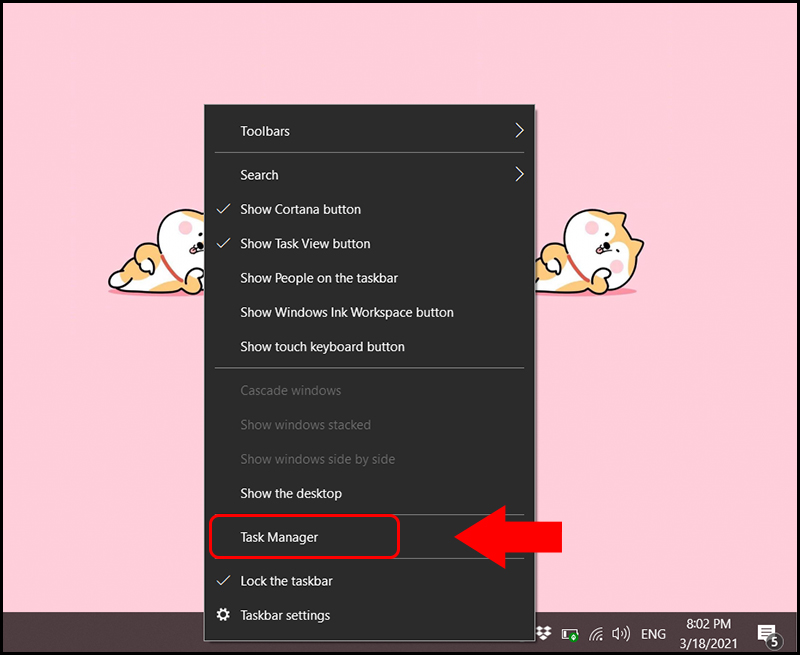 Bước 2: Trong Task Manager chọn Processes > Chọn ứng dụng cần tắt > Nhấn End task > Tắt Task Manager.
Bước 2: Trong Task Manager chọn Processes > Chọn ứng dụng cần tắt > Nhấn End task > Tắt Task Manager.
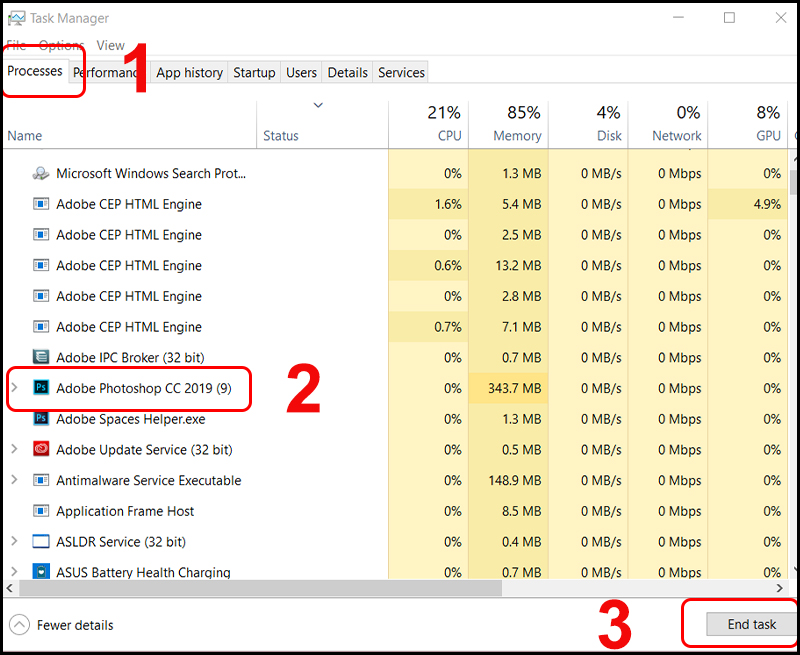
2. Tắt hoàn toàn Google Chrome
Có lẽ các bạn chưa biết nhưng dù đã tắt tất cả các tab của Chrome nhưng vẫn còn một số tác vụ vẫn còn đang chạy ngầm trên máy tính. Đây là nguyên nhân chính làm tiêu tốn RAM trên thiết bị của bạn. Để tắt hoàn toàn Google Chrome chúng ta làm như sau:
– Bước 1: Vào Tùy chọn Chrome (dấu 3 chấm) > Chọn Cài đặt.
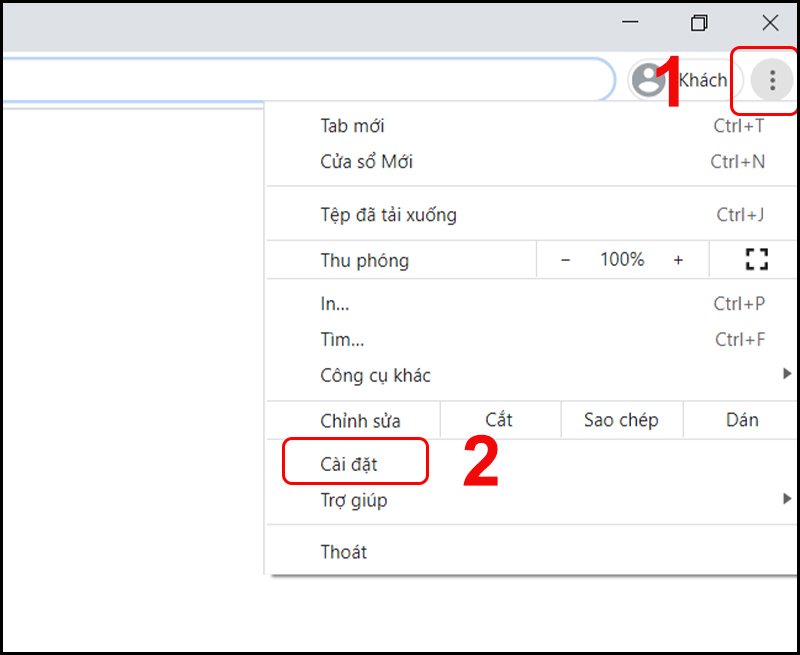 Bước 2: Trong Cài đặt chọn mũi tên tại Nâng cao > Chọn Hệ thống > Tắt tùy chọn Tiếp tục chạy các ứng dụng nền khi Google Chrome đóng.
Bước 2: Trong Cài đặt chọn mũi tên tại Nâng cao > Chọn Hệ thống > Tắt tùy chọn Tiếp tục chạy các ứng dụng nền khi Google Chrome đóng.
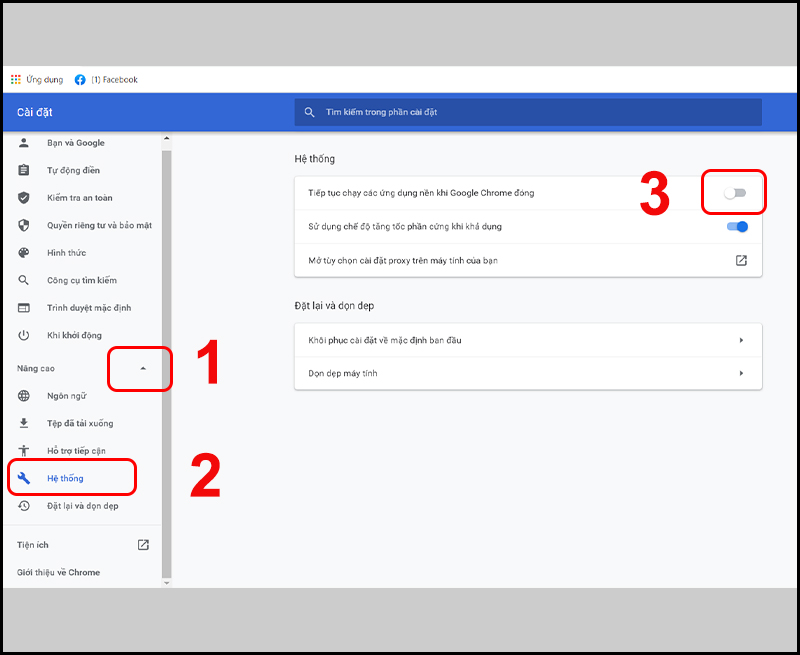
3. Sử dụng trình quản lý tác vụ của Google Chrome
Dùng trình quản lý tác vụ của Google Chrome để tắt các tab và tiện ích không cần thiết cũng được xem là cách khắc phục lỗi ngốn RAM của Chrome hiệu quả nhưng đơn giản.
– Bước 1: Vào Tùy chọn Chrome (Dấu 3 chấm) > Chọn Công cụ khác > Bấm chọn Trình quản lý tác vụ.
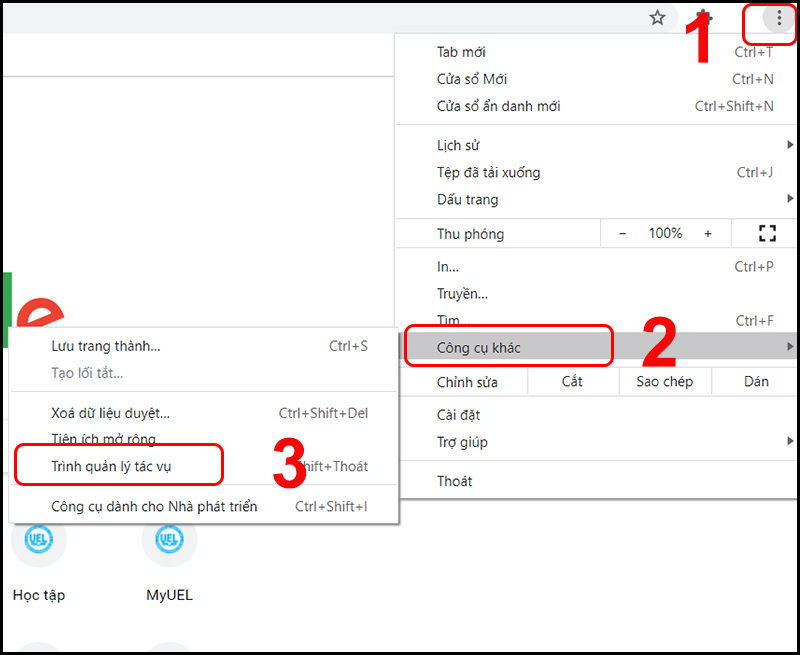 Bước 2: Chọn những tiện ích và ứng dụng không cần thiết > Chọn Kết thúc quá trình.
Bước 2: Chọn những tiện ích và ứng dụng không cần thiết > Chọn Kết thúc quá trình.
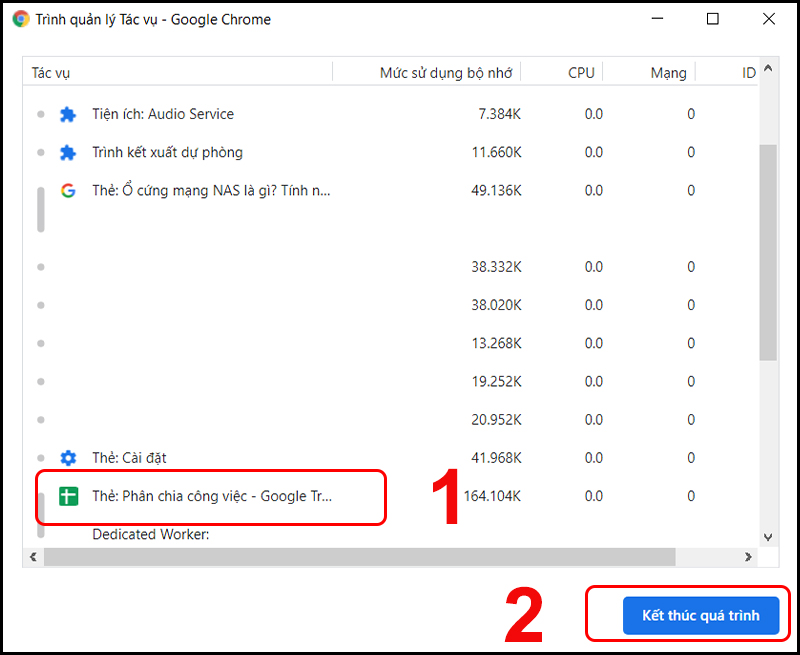 Bước 3: Vào Tùy chọn Chrome (Dấu 3 chấm) > Chọn Công cụ khác > Chọn Tiện ích mở rộng.
Bước 3: Vào Tùy chọn Chrome (Dấu 3 chấm) > Chọn Công cụ khác > Chọn Tiện ích mở rộng.
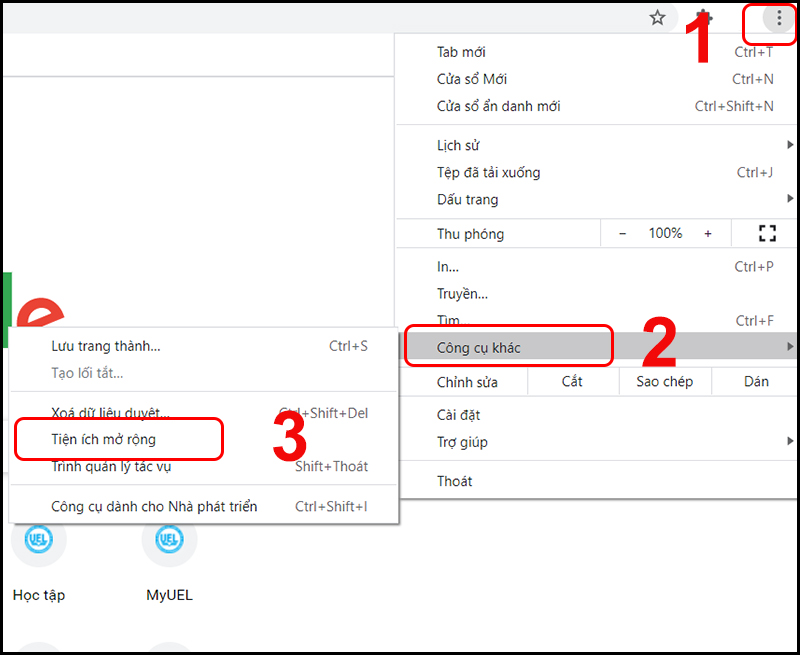
– Bước 4: Kéo thanh trượt sang trái để tắt bớt những tiện ích không cần thiết.
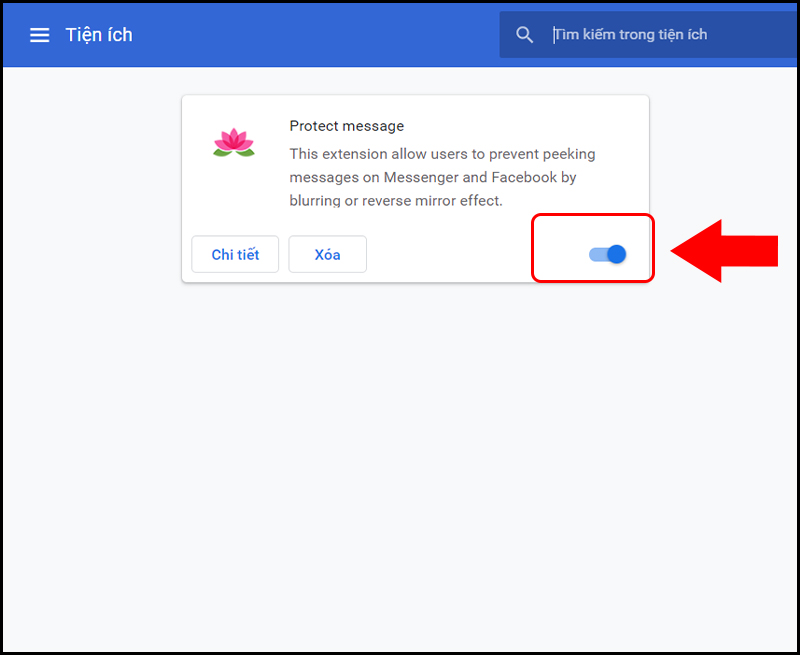
4. Cập nhật Google Chrome
Cập nhật Chrome định kỳ là phương pháp nhằm sửa lỗi, thêm tính năng mới và tránh lỗi out of memory Chrome vô cùng hiệu quả. Cách để cập nhật Google Chrome:
– Bước 1: Vào Tùy chọn Chrome (Dấu 3 chấm) > Chọn Trợ giúp > Chọn Giới thiệu về Google Chrome.
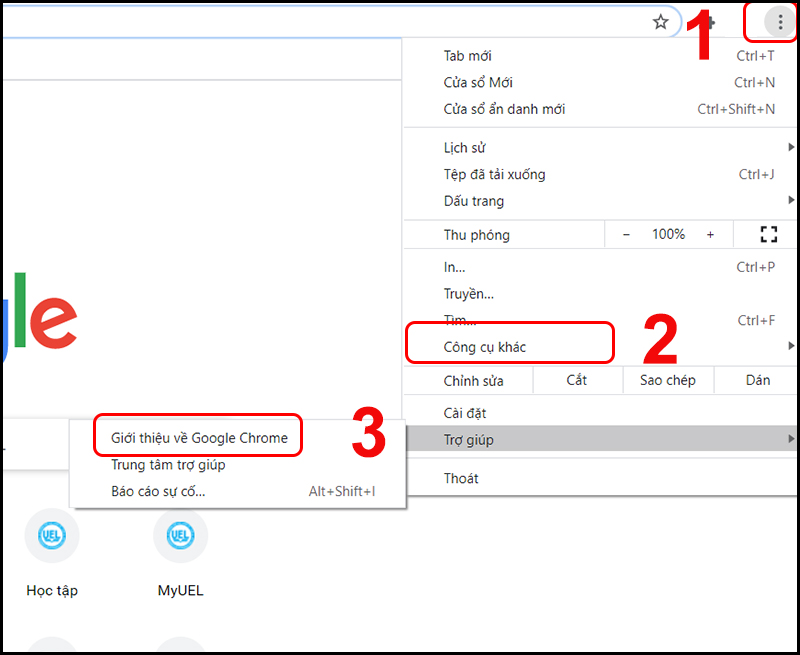 Bước 2: Tại đây Chrome sẽ tự động tìm bản update mới và cài đặt chúng cho bạn.
Bước 2: Tại đây Chrome sẽ tự động tìm bản update mới và cài đặt chúng cho bạn.
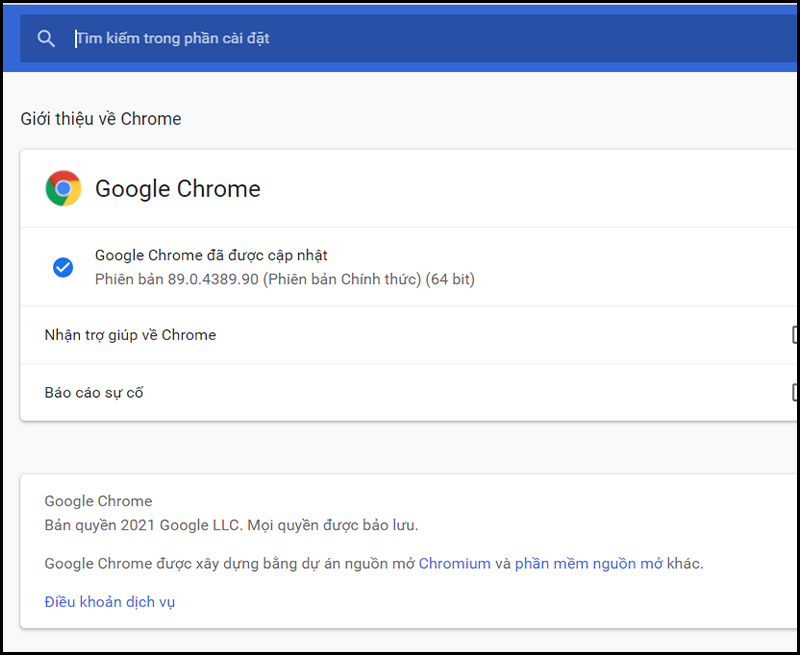
5. Nâng cấp RAM cho máy tính
Nếu máy tính của bạn bị chậm, đơ thường xuyên thì việc nâng cấp RAM là cách cải thiện máy tính tốt hơn. Hãy mang Laptop của bạn đến những cửa hàng uy tín để được trợ giúp nâng cấp RAM phù hợp.

6. Thêm “”-process-per-site””
Chrome sẽ chỉ sử dụng một “process” cho mỗi trang web được tải nếu ép Chrome hoạt động theo cách khác bằng việc thêm lệnh “-process-per-site”. Cách làm như sau:
– Bước 1: Click chuột phải vào shortcut Chrome > Chọn Properties.
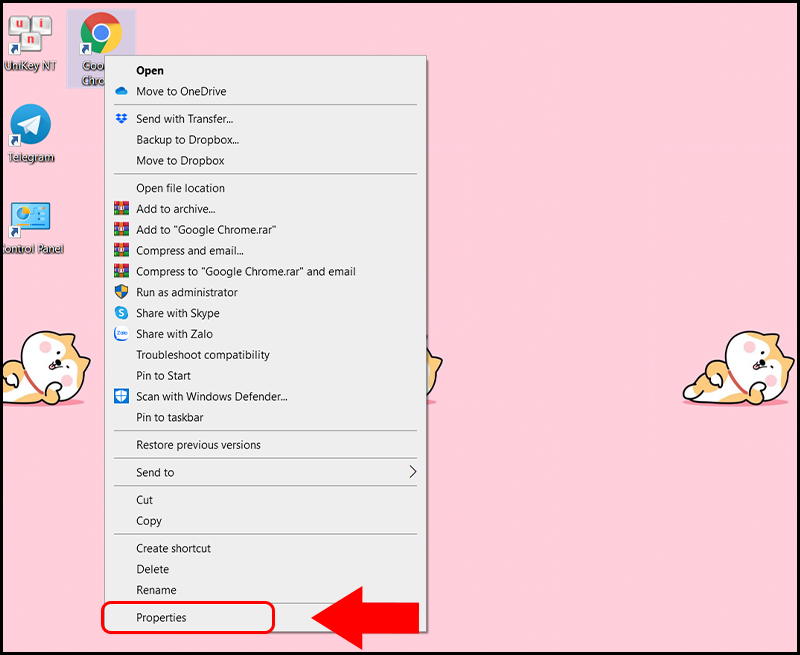 Bước 2: Tại bảng Properties chọn tab Shortcut > Thêm “-process-per-site” vào cuối ô Target > Nhấn OK.
Bước 2: Tại bảng Properties chọn tab Shortcut > Thêm “-process-per-site” vào cuối ô Target > Nhấn OK.
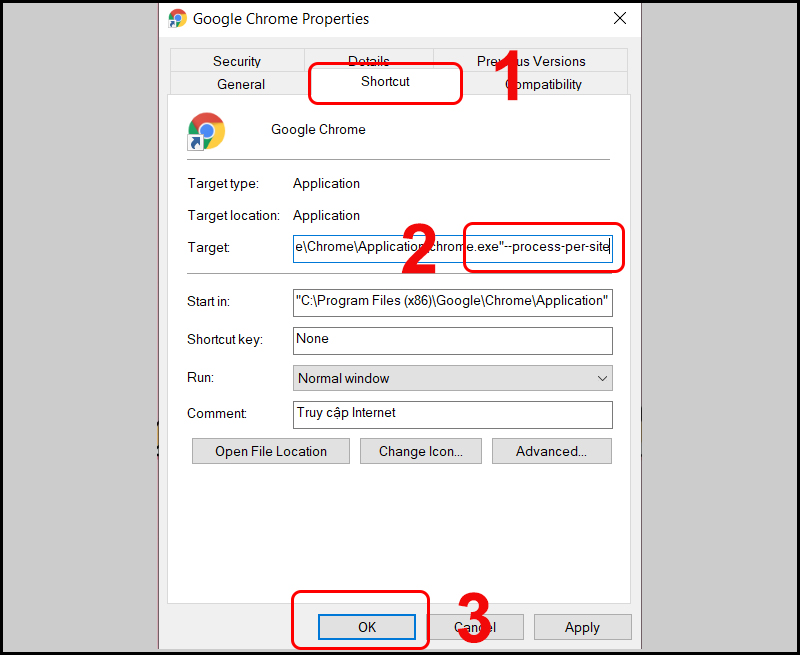
Một số sản phẩm Laptop đang kinh doanh tại Thế Giới Di Động:
Hy vọng 6 cách khắc phục lỗi Google Chrome ngốn RAM trên máy tính khá đơn giản và nhanh chóng này sẽ giúp ích được các bạn.

